 Mobiles Tutorial
Mobiles Tutorial
 Android Telefon
Android Telefon
 Lösen Sie das Problem, dass beim Tätigen und Empfangen von Anrufen auf dem Mobiltelefon kein Ton zu hören ist (behandeln Sie die Situation, in der Mobiltelefonanrufe stummgeschaltet sind, sodass Sie das normale Anruferlebnis wieder wiederherstellen können).
Lösen Sie das Problem, dass beim Tätigen und Empfangen von Anrufen auf dem Mobiltelefon kein Ton zu hören ist (behandeln Sie die Situation, in der Mobiltelefonanrufe stummgeschaltet sind, sodass Sie das normale Anruferlebnis wieder wiederherstellen können).
Lösen Sie das Problem, dass beim Tätigen und Empfangen von Anrufen auf dem Mobiltelefon kein Ton zu hören ist (behandeln Sie die Situation, in der Mobiltelefonanrufe stummgeschaltet sind, sodass Sie das normale Anruferlebnis wieder wiederherstellen können).
Der PHP-Editor Xigua zeigt Ihnen, wie Sie das Problem lösen können, dass beim Tätigen und Empfangen von Anrufen auf Ihrem Mobiltelefon kein Ton zu hören ist. Manchmal kommt es vor, dass beim Telefonieren mit dem Mobiltelefon kein Ton zu hören ist und wir nicht normal sprechen können. Diese Situation kann durch ein Problem mit den Telefoneinstellungen verursacht werden. Machen Sie sich keine Sorgen, es gibt ein paar einfache Dinge, die wir tun können, um dieses Problem zu beheben und Ihr Anruferlebnis wieder normal zu machen. Schauen wir uns als Nächstes an, wie Sie das Problem stiller Telefonanrufe lösen können!
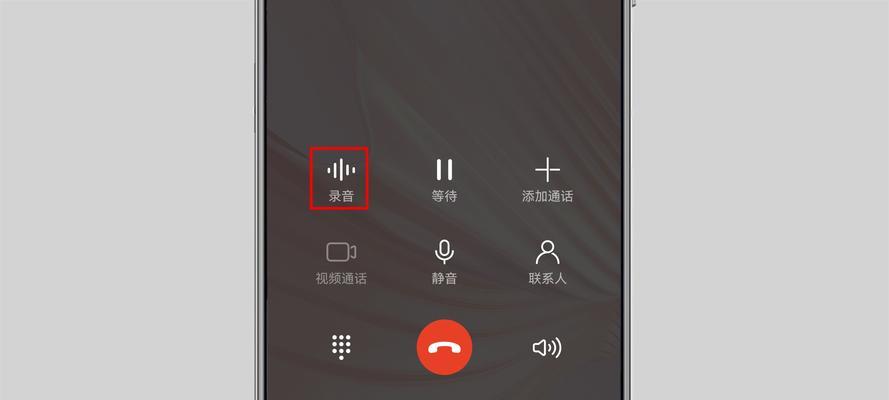
Erstens: Überprüfen Sie die Lautstärkeeinstellung
Sie müssen die Lautstärkeeinstellungen auf Ihrem Telefon überprüfen. Stellen Sie sicher, dass die Lautstärke Ihres Telefons nicht auf lautlos oder extrem niedrig eingestellt ist. Stellen Sie sicher, dass die Lautstärke innerhalb des geeigneten Bereichs eingestellt ist. Sie können die Lautstärke durch Drücken der Lautstärketasten oder im Einstellungsmenü anpassen.
Zweitens: Überprüfen Sie die Einstellungen für Klingelton und Anruflautstärke.
Sie sollten zusätzlich zur Gesamtlautstärke auch die Einstellungen für Klingelton und Anruflautstärke überprüfen. Klingelton und Anruflautstärke werden separat eingestellt, daher müssen Sie manchmal sicherstellen, dass beide auf normale Lautstärke eingestellt sind. Gefunden, können Sie im Einstellungsmenü die Option „Ton“ oder „Ton & Vibration“ aufrufen, um den Klingelton und die Anruflautstärke anzupassen.
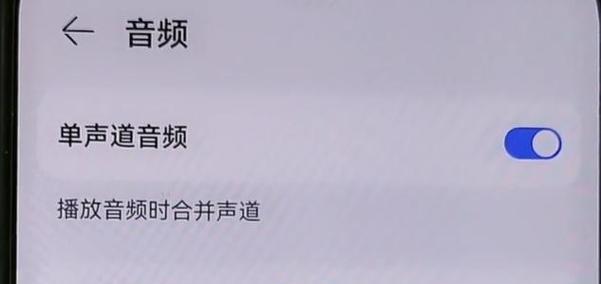
Drittens: Entfernen Sie den Staub von der Kopfhörerbuchse oder dem Ladeanschluss.
Dies kann daran liegen, dass sich Staub oder Schmutz in der Buchse angesammelt hat und kein Ton zu hören ist, wenn Sie ein Mobiltelefon mit Kopfhörerbuchse verwenden. Reinigen Sie den Staub im Inneren des Wagenhebers vorsichtig mit einer trockenen kleinen Bürste oder einem Wattestäbchen und stellen Sie sicher, dass keine Hindernisse die Schallübertragung blockieren.
Viertens: Überprüfen Sie die Verbindung des Headsets oder Bluetooth-Geräts.
Stellen Sie sicher, dass sie richtig verbunden und gekoppelt sind, wenn Sie beim Telefonieren ein Bluetooth-Headset oder ein anderes externes Gerät verwenden. Verbindungsprobleme zwischen Geräten können manchmal dazu führen, dass kein Ton zu hören ist. Um sicherzustellen, dass sie ordnungsgemäß funktionieren, versuchen Sie, das Gerät erneut zu verbinden oder zu koppeln.
Fünf: Starten Sie Ihr Telefon neu
Manchmal kann das Problem, dass beim Tätigen und Empfangen von Anrufen auf Ihrem Telefon kein Ton zu hören ist, auf einen Softwarefehler zurückzuführen sein. Um mögliche Softwareprobleme zu beheben, versuchen Sie einfach, Ihr Telefon neu zu starten. Warten Sie, bis das Telefon neu gestartet ist, und versuchen Sie dann erneut, anzurufen. Wählen Sie „Neu starten“ und drücken Sie lange auf die Ein-/Aus-Taste des Telefons.
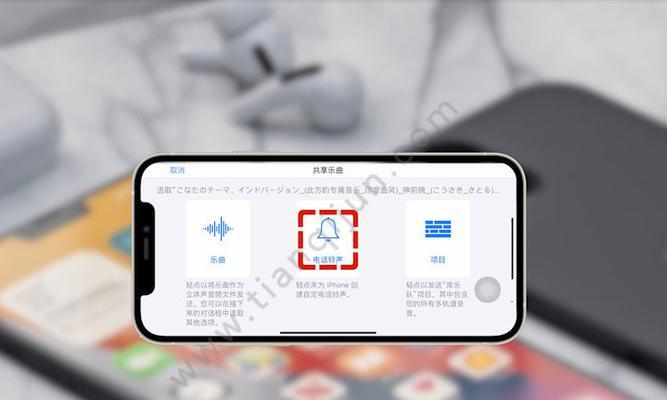
Sechs: Überprüfen Sie den Stummschalter.
Wenn dieser Schalter aktiviert ist und einige Mobiltelefone mit einem Stummschalter ausgestattet sind, kann Ihr Telefon keinen Ton ausgeben. Um die normalen Anruffunktionen wiederherzustellen, stellen Sie sicher, dass die Stummschaltung ausgeschaltet ist.
Sieben: Systemeinstellungen aktualisieren oder zurücksetzen
Sie können versuchen, das Betriebssystem Ihres Telefons zu aktualisieren oder die Systemeinstellungen zurückzusetzen, wenn keine der oben genannten Methoden das Problem löst. Betriebssystemaktualisierungen können manchmal einige anrufbezogene Probleme beheben. Wenn das Problem weiterhin besteht, kann das Zurücksetzen der Systemeinstellungen eine mögliche Lösung sein. Durch das Zurücksetzen der Systemeinstellungen werden Ihre persönlichen Daten gelöscht. Bitte beachten Sie.
Acht: Überprüfen Sie die Netzwerkverbindung
Anrufqualität und Ton können auch durch die Netzwerkverbindung beeinträchtigt werden. Gutes Netzwerk Stellen Sie beim Tätigen oder Empfangen von Anrufen sicher, dass Ihr Telefon mit einem stabilen Netzwerk verbunden ist. Ein schwaches oder instabiles Netzwerk kann zu schlechter Anrufqualität oder keinem Ton führen.
Neunten: Überprüfen Sie die SIM-Karte und den Betreiberdienst.
Manchmal kann das Problem, dass beim Tätigen und Empfangen von Anrufen auf Ihrem Mobiltelefon kein Ton zu hören ist, mit der SIM-Karte oder dem Betreiberdienst zusammenhängen. Und der Dienst ist normal. Bitte stellen Sie sicher, dass Ihre SIM-Karte richtig in das Telefon eingelegt ist. Wenn das Problem weiterhin besteht, können Sie sich an Ihren Mobilfunkanbieter wenden, um technischen Support zu erhalten.
Zehn: Erkennung des abgesicherten Modus
Wenn Sie den abgesicherten Modus Ihres Telefons aktivieren, können Sie feststellen, ob eine Drittanbieteranwendung das Problem verursacht, dass kein Ton zu hören ist. Anwendungen von Drittanbietern werden nicht geladen. Im abgesicherten Modus werden nur die mit dem System gelieferten Anwendungen ausgeführt. Dann ist es möglich, dass eine Drittanbieter-App das Problem verursacht, wenn der Anruf im abgesicherten Modus einwandfrei funktioniert.
Elf: Wenden Sie sich an den Kundendienst oder an die professionelle Wartung
Dann liegt möglicherweise ein Hardwarefehler des Telefons vor, wenn Sie die oben genannten Methoden ausprobiert und das Problem immer noch nicht gelöst haben. Es wird empfohlen, dass Sie sich zu diesem Zeitpunkt an den Kundendienst für Mobiltelefone oder an professionelles Wartungspersonal wenden, um weitere Hilfe und Lösungen zu erhalten.
Zwölf: Überprüfung von Ladegerät und Kabel
Manchmal kann auch eine Beschädigung des Ladegeräts oder Kabels dazu führen, dass das Telefon beim Tätigen und Empfangen von Anrufen keinen Ton ausgibt. Versuchen Sie, das Ladegerät auszutauschen oder ein anderes Kabel zum Testen zu verwenden. Bitte überprüfen Sie, ob Ladegerät und Kabel ordnungsgemäß funktionieren.
Dreizehn: Installieren oder aktualisieren Sie die Anruf-App neu.
Sie können versuchen, die App neu zu installieren oder zu aktualisieren, wenn das Problem nur in einer bestimmten Anruf-App auftritt. Ein Fehler oder eine alte Version der Anwendung kann manchmal dazu führen, dass kein Ton zu hören ist.
Vierzehn: Software-Reparatur-Tool
Wenn Sie sich nicht sicher sind, was das Problem verursacht, dass beim Tätigen und Empfangen von Anrufen auf Ihrem Telefon kein Ton zu hören ist, können Sie einige Software-Reparaturtools verwenden, um potenzielle Softwareprobleme zu erkennen und zu beheben. Mit diesen Tools können Sie häufig häufig auftretende Softwarefehler automatisch beheben.
Fünfzehn:
Aber die meisten Fälle können mit einfachen Methoden gelöst werden. Kein Ton beim Tätigen und Empfangen von Anrufen auf einem Mobiltelefon ist ein häufiges Problem. Aktualisieren Sie Ihr System usw. In diesem Artikel werden einige gängige Lösungen behandelt: Staub von der Buchse entfernen, Verbindungen und Netzwerk überprüfen, einschließlich der Überprüfung der Lautstärkeeinstellung. Wenn das Problem weiterhin besteht, wenden Sie sich bitte an einen Fachmann, um ausführlichere Hilfe und Unterstützung zu erhalten. Die Lösung Ihres Problems ist möglicherweise nicht mehr weit. Bleiben Sie geduldig und ruhig, denken Sie daran.
Das obige ist der detaillierte Inhalt vonLösen Sie das Problem, dass beim Tätigen und Empfangen von Anrufen auf dem Mobiltelefon kein Ton zu hören ist (behandeln Sie die Situation, in der Mobiltelefonanrufe stummgeschaltet sind, sodass Sie das normale Anruferlebnis wieder wiederherstellen können).. Für weitere Informationen folgen Sie bitte anderen verwandten Artikeln auf der PHP chinesischen Website!

Heiße KI -Werkzeuge

Undresser.AI Undress
KI-gestützte App zum Erstellen realistischer Aktfotos

AI Clothes Remover
Online-KI-Tool zum Entfernen von Kleidung aus Fotos.

Undress AI Tool
Ausziehbilder kostenlos

Clothoff.io
KI-Kleiderentferner

AI Hentai Generator
Erstellen Sie kostenlos Ai Hentai.

Heißer Artikel

Heiße Werkzeuge

Notepad++7.3.1
Einfach zu bedienender und kostenloser Code-Editor

SublimeText3 chinesische Version
Chinesische Version, sehr einfach zu bedienen

Senden Sie Studio 13.0.1
Leistungsstarke integrierte PHP-Entwicklungsumgebung

Dreamweaver CS6
Visuelle Webentwicklungstools

SublimeText3 Mac-Version
Codebearbeitungssoftware auf Gottesniveau (SublimeText3)

Heiße Themen
 1379
1379
 52
52
 So stellen Sie das ursprüngliche Erscheinungsbild der Desktop-Symbole von Mobiltelefonen wieder her (lösen Sie das Problem der Verwirrung der Desktop-Symbole von Mobiltelefonen ganz einfach)
Sep 02, 2024 pm 03:05 PM
So stellen Sie das ursprüngliche Erscheinungsbild der Desktop-Symbole von Mobiltelefonen wieder her (lösen Sie das Problem der Verwirrung der Desktop-Symbole von Mobiltelefonen ganz einfach)
Sep 02, 2024 pm 03:05 PM
Bei der täglichen Nutzung von Mobiltelefonen stoßen wir häufig auf die Situation, dass die Desktopsymbole des Mobiltelefons durcheinander sind, was uns stört. Mit einigen einfachen Vorgängen können wir jedoch problemlos das ursprüngliche Erscheinungsbild der Desktopsymbole des Mobiltelefons wiederherstellen. In diesem Artikel werden einige wirksame Methoden zur Lösung dieses Problems vorgestellt. Sichern Sie das Desktop-Layout. Bevor Sie die Desktop-Symbole Ihres Mobiltelefons wiederherstellen, müssen Sie zunächst das aktuelle Desktop-Layout sichern. Öffnen Sie die Telefoneinstellungen, suchen Sie die Option „Desktop und Hintergrund“, klicken Sie dann auf die Schaltfläche „Sichern und Wiederherstellen“, wählen Sie „Desktop-Layout sichern“ und das Telefon speichert automatisch das aktuelle Desktop-Layout. Verwenden Sie den mit dem System gelieferten Symbol-Manager. Die meisten Mobiltelefonsysteme bieten die Symbol-Manager-Funktion, die uns bei der Wiederherstellung der Desktop-Symbole des Mobiltelefons helfen kann. Öffnen Sie Ihre Telefoneinstellungen und suchen Sie nach „Apps & Benachrichtigungen“.
 So deaktivieren Sie den Sicherheitsmodus von Oppo-Handys (schnell und einfach den Sicherheitsmodus von Oppo-Handys deaktivieren)
Sep 02, 2024 pm 03:38 PM
So deaktivieren Sie den Sicherheitsmodus von Oppo-Handys (schnell und einfach den Sicherheitsmodus von Oppo-Handys deaktivieren)
Sep 02, 2024 pm 03:38 PM
In einigen Fällen wechselt Ihr Oppo-Telefon möglicherweise in den abgesicherten Modus, was dazu führt, dass die Funktionen des Telefons nicht normal genutzt werden können. In dieser Situation fühlen Sie sich möglicherweise verwirrt und ängstlich. Aber keine Sorge! In diesem Artikel stellen wir Ihnen einige schnelle und einfache Methoden vor, mit denen Sie den abgesicherten Modus Ihres Oppo-Telefons deaktivieren und Ihr Telefon wieder verwenden können. 1. Überprüfen Sie die Akkuleistung. Wenn die Akkuleistung Ihres OPPO-Telefons zu niedrig ist, kann es sein, dass das Telefon automatisch in den abgesicherten Modus wechselt. Bitte stellen Sie sicher, dass Ihr Telefon vollständig aufgeladen ist, und starten Sie es neu. Halten Sie die Ein-/Aus-Taste gedrückt. In einigen Fällen können OPPO-Telefone den abgesicherten Modus durch langes Drücken der Ein-/Aus-Taste verlassen. Versuchen Sie, den Netzschalter einige Sekunden lang gedrückt zu halten, um zu sehen, ob Sie den abgesicherten Modus verlassen können. Überprüfen Sie die Lautstärketasten. Manchmal kann es auch passieren, dass Sie die falsche Tastenkombination drücken
 Schritte und Vorsichtsmaßnahmen für die Registrierung einer Apple-ID in Hongkong (genießen Sie die einzigartigen Vorteile des Apple Store in Hongkong)
Sep 02, 2024 pm 03:47 PM
Schritte und Vorsichtsmaßnahmen für die Registrierung einer Apple-ID in Hongkong (genießen Sie die einzigartigen Vorteile des Apple Store in Hongkong)
Sep 02, 2024 pm 03:47 PM
Die Produkte und Dienstleistungen von Apple waren schon immer bei Nutzern auf der ganzen Welt beliebt. Die Registrierung einer Hongkong-Apple-ID bietet Benutzern mehr Komfort und Privilegien. Werfen wir einen Blick auf die Schritte zur Registrierung einer Hongkong-Apple-ID und worauf Sie achten müssen. So registrieren Sie eine Apple-ID für Hongkong. Wenn Sie Apple-Geräte verwenden, ist für die Anmeldung bei vielen Anwendungen und Funktionen die Verwendung einer Apple-ID erforderlich. Wenn Sie Anwendungen aus Hongkong herunterladen oder die bevorzugten Inhalte des Hong Kong AppStore genießen möchten, ist es unbedingt erforderlich, eine Hong Kong Apple ID zu registrieren. In diesem Artikel erfahren Sie, wie Sie eine Apple-ID für Hongkong registrieren und worauf Sie achten müssen. Schritte: Sprache und Region auswählen: Suchen Sie auf Ihrem Apple-Gerät die Option „Einstellungen“ und geben Sie ein
 Lösung für das Problem des verschwommenen Bildschirms auf einem Samsung-Monitor (wie man mit dem Phänomen des verschwommenen Bildschirms auf einem Samsung-Monitor umgeht)
Sep 04, 2024 pm 01:32 PM
Lösung für das Problem des verschwommenen Bildschirms auf einem Samsung-Monitor (wie man mit dem Phänomen des verschwommenen Bildschirms auf einem Samsung-Monitor umgeht)
Sep 04, 2024 pm 01:32 PM
Mit der kontinuierlichen Weiterentwicklung der Technologie sind Monitore zu einem unverzichtbaren Bestandteil des täglichen Lebens und der Arbeit der Menschen geworden. Allerdings kann es manchmal zu Problemen kommen, wie z. B. Bildschirmunschärfe auf Samsung-Monitoren. In diesem Artikel werden einige gängige Lösungen vorgestellt, die Ihnen helfen, dieses Problem besser zu lösen. 1. Überprüfen Sie, ob das Verbindungskabel fest sitzt – stellen Sie sicher, dass die VGA-, DVI- oder HDMI-Kabel intakt und fest mit dem Monitor und Computer oder anderen Geräten verbunden sind. - Prüfen Sie, ob die Schnittstelle des Verbindungskabels locker oder verschmutzt ist und reinigen oder ersetzen Sie sie gegebenenfalls. 2. Auflösung und Bildwiederholfrequenz anpassen – Passen Sie die Auflösung und Bildwiederholfrequenz des Monitors auf Ihrem Computersystem an, um sicherzustellen, dass sie den Standardeinstellungen des Monitors entsprechen. - Probieren Sie verschiedene Einstellungen aus, um zu sehen, ob sie das Problem mit dem verschwommenen Bildschirm beheben können.
 So erkennen Sie echte und gefälschte Schuhkartons mit Nike-Schuhen (beherrschen Sie einen Trick, um sie leicht zu identifizieren)
Sep 02, 2024 pm 04:11 PM
So erkennen Sie echte und gefälschte Schuhkartons mit Nike-Schuhen (beherrschen Sie einen Trick, um sie leicht zu identifizieren)
Sep 02, 2024 pm 04:11 PM
Als weltbekannte Sportmarke haben die Schuhe von Nike viel Aufmerksamkeit erregt. Allerdings gibt es auch eine Vielzahl gefälschter Produkte auf dem Markt, darunter auch gefälschte Nike-Schuhkartons. Die Unterscheidung echter Schuhkartons von gefälschten ist für den Schutz der Rechte und Interessen der Verbraucher von entscheidender Bedeutung. In diesem Artikel erfahren Sie einige einfache und effektive Methoden, mit denen Sie zwischen echten und gefälschten Schuhkartons unterscheiden können. 1: Titel der Außenverpackung Wenn Sie sich die Außenverpackung von Nike-Schuhkartons ansehen, können Sie viele subtile Unterschiede feststellen. Originale Nike-Schuhkartons bestehen in der Regel aus hochwertigen Papiermaterialien, die sich glatt anfühlen und keinen offensichtlichen stechenden Geruch verströmen. Die Schriftarten und Logos auf authentischen Schuhkartons sind in der Regel klar und detailliert und es gibt keine Unschärfen oder Farbinkonsistenzen. 2: Der Logo-Heißprägetitel ist normalerweise auf dem Original-Schuhkarton abgebildet
 Wählen Sie die beste Videoplayer-Software (vergleichen Sie die Vor- und Nachteile verschiedener Videoplayer-Software)
Sep 02, 2024 pm 03:03 PM
Wählen Sie die beste Videoplayer-Software (vergleichen Sie die Vor- und Nachteile verschiedener Videoplayer-Software)
Sep 02, 2024 pm 03:03 PM
Mit der Popularität des Internets und intelligenter Geräte sind Videos zu einem unverzichtbaren Bestandteil des täglichen Lebens der Menschen geworden. Bei der Auswahl einer Videoplayer-Software hoffen wir, dass diese ein gutes Benutzererlebnis, eine stabile Wiedergabeleistung und die Unterstützung einer Vielzahl gängiger Videoformate bietet. In diesem Artikel werden mehrere bekannte Video-Player-Software vorgestellt, die derzeit auf dem Markt ist, und sie anhand ihrer Funktionen und Merkmale bewertet, sodass Leser die Software auswählen können, die ihren Anforderungen am besten entspricht. 1. Einführung und Vergleich beliebter Videoplayer-Software Windows Media Player: einfach zu bedienen, kommt mit Windows-System, unterstützt gängige Formate, eingeschränkte Funktionen VLC Media Player: leistungsstarke Dekodierungsfunktionen, unterstützt weitgehend verschiedene Formate, einfache Schnittstelle PotPlayer: hochgradig anpassbar Unterstützt mehrere Formate
 So überprüfen Sie das WLAN-Passwort auf einem Android-Telefon (einfache Bedienung ermöglicht es Ihnen, das Passwort des verbundenen WLANs einfach zu erhalten)
Sep 02, 2024 pm 05:10 PM
So überprüfen Sie das WLAN-Passwort auf einem Android-Telefon (einfache Bedienung ermöglicht es Ihnen, das Passwort des verbundenen WLANs einfach zu erhalten)
Sep 02, 2024 pm 05:10 PM
Da drahtlose Netzwerke immer beliebter werden, verbinden wir uns oft mit verschiedenen WLAN-Netzwerken, vergessen jedoch manchmal das Passwort eines bestimmten WLAN-Netzwerks. In diesem Artikel erfahren Sie, wie Sie das Passwort des verbundenen WLANs auf einem Android-Telefon überprüfen, damit Sie es einfach abrufen und aufzeichnen können. Absatz 1. Rufen Sie die Seite mit den WLAN-Einstellungen über die Systemeinstellungen auf, indem Sie in den Telefoneinstellungen auf die Option „WLAN“ klicken. 2. Wählen Sie auf der Seite mit den WLAN-Einstellungen den Namen des verbundenen WLAN-Netzwerks aus und klicken Sie darauf. 3. Rufen Sie die Seite mit den WLAN-Netzwerkdetails auf. Klicken Sie im Popup-Fenster auf „Netzwerkdetails“ oder ähnliche Optionen, um die Seite mit den WLAN-Netzwerkdetails aufzurufen. 4. Zeigen Sie die hohe Geschwindigkeit des verbundenen WLANs an
 So reinigen Sie farbige Silikon-Handyhüllen (einfache und praktische Reinigungstipps und Vorsichtsmaßnahmen)
Sep 02, 2024 pm 04:09 PM
So reinigen Sie farbige Silikon-Handyhüllen (einfache und praktische Reinigungstipps und Vorsichtsmaßnahmen)
Sep 02, 2024 pm 04:09 PM
Farbige Silikon-Handyhüllen gehören zu den gängigen Accessoires für moderne Handy-Enthusiasten. Nach einiger Zeit sammeln sich jedoch zwangsläufig Schmutz und Staub auf der Handyhülle an, was ihr Aussehen und ihre Hygiene beeinträchtigt. Wie man farbige Silikon-Handyhüllen richtig reinigt, sollte jeder Handynutzer wissen. In diesem Artikel werden einige einfache und praktische Reinigungstipps und Vorsichtsmaßnahmen vorgestellt, die Ihnen dabei helfen, farbige Silikon-Handyhüllen einfach zu reinigen. 1. Vorbereitung vor der Reinigung Stellen Sie vor der Reinigung zunächst sicher, dass das Telefon ausgeschaltet ist, und trennen Sie es von der Telefonhülle. Bereiten Sie dann die folgenden Werkzeuge vor: eine Bürste mit weichen Borsten, ein mildes Reinigungsmittel, warmes Wasser und ein sauberes Handtuch. 2. Entfernen Sie den größten Teil des Staubs vorsichtig mit einer Bürste mit weichen Borsten. Sie können die Telefonhülle auf ein Papiertuch legen verhindern, dass der Staub verstreut wird. wollen



